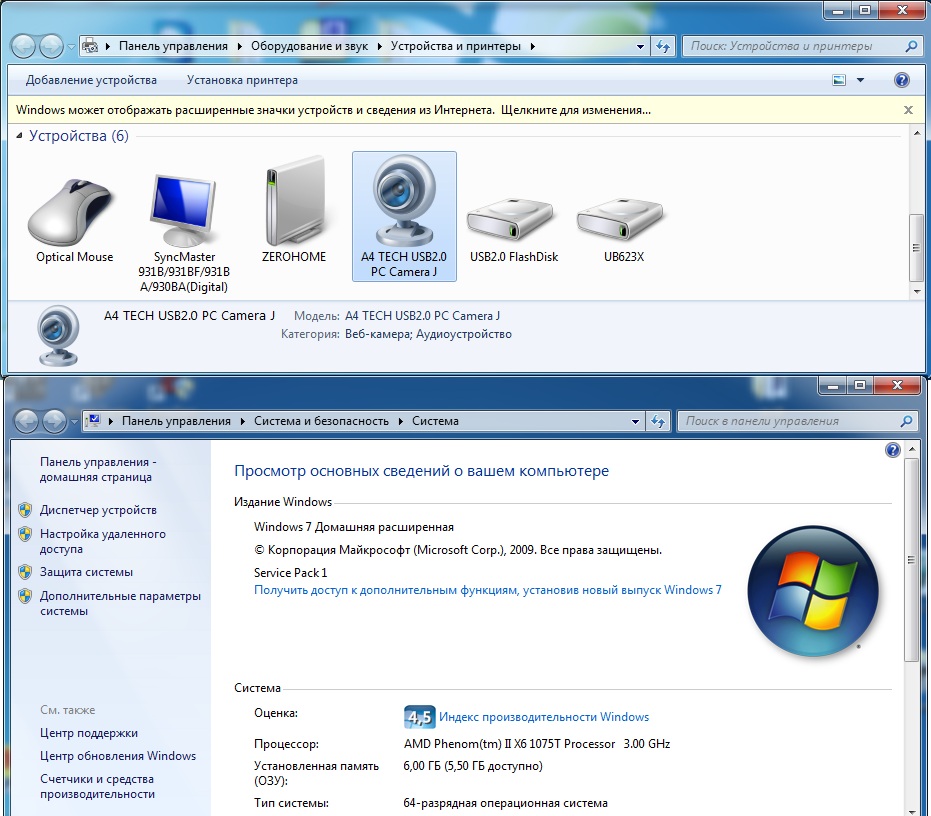Zapněte fotoaparát v systému Windows 7

Za prvé, začít pracovatwebová kamera, měli byste se ujistit, že je správně připojen k technologii, v tomto případě k notebooku nebo k počítači. To se týká možnosti při použití samostatné kamery USB. Pokud je vestavěn, použijí se k jeho spuštění další metody.
Webová kamera - skvělé možnosti pro vaši komunikaci
Internet nám dává ještě více příležitostíkomunikovat. Kromě různých chatovacích míst, e-mailu, získává další popularita - na videu. Tato technologie umožní nejen mluvit se svým soupeřem, ale také ho vidět přes monitor. Co potřebujete ke spuštění webové kamery v systému Windows 7? To vyžaduje dvě hlavní součásti:
počítač nebo notebook se systémem Windows7;
webová kamera.

Jak zapnout fotoaparát v systému Windows 7
Každá sada modelů webových kamer je vybavena diskems dodatečným softwarem, na kterém jsou umístěny ovladače. Připojte zařízení k počítači a nainstalujte jej. Také na disku je již program, s jeho pomocí řídíme připojený fotoaparát. Po instalaci ovladače nainstalujte tento program. Potom restartujte počítač.
Po nainstalování všeho na panelusystému, zobrazí se ikona programu. Zmáčkněte myši a vyberte "Zapnuto" nebo "Spustit". Webkamera je nyní plně funkční.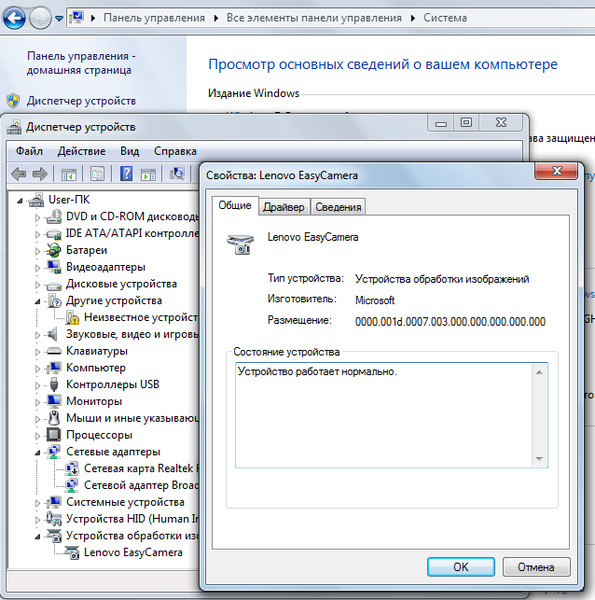
Stává se, že po úplné instalaci aplikace, všeto samé nelze automaticky spustit - "Windows 7" nevidí webovou kameru. V takovém případě se ikona nezobrazí na hlavním panelu. Vyhledáváme to pomocí tlačítka "Start" nebo spustíme zástupce na pracovní ploše, poté v nabídce vybereme možnost "On".
Často je situace, kdy byla webová kamerakoupil dlouho, takže ovladače s odpovídajícím programem pro Windows7 v sadě nebyl. Pokud víte, jaký je váš model fotoaparátu, správné řešení bude stahovat ovladače a software do určitých zařízení na webu výrobce. A v situaci, kdy model není znám, není těžké se ho naučit. K tomu je připojen k počítači, po němž se okamžitě zobrazí automatická detekce zařízení a jeho název, který se používá.
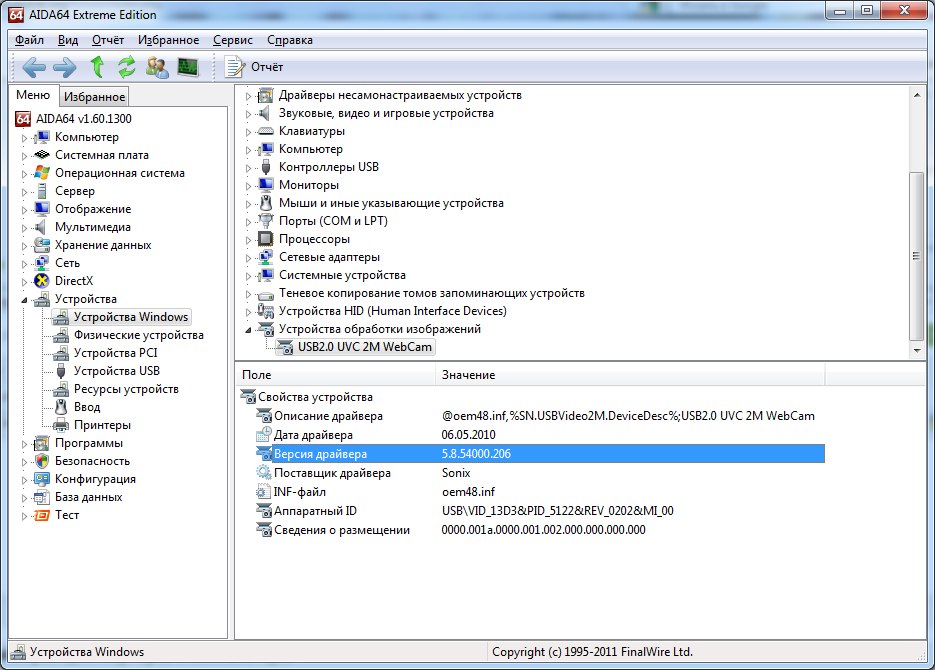
Vyhledejte požadovaný program
Když hledáme software, kdevideo je použito, první věc, kterou uděláme, je přejít do Windows Compatibility Center. Jedná se o poměrně užitečný zdroj pro nalezení kompatibilních programů a zařízení.
Tipy pro nákup fotoaparátu
Při výběru modelu postupujte jistěfunkce. Pokud je zařízení zakoupeno s vestavěnou kamerou, je docela možné, že nebudete potřebovat další. Ale výběr je vždy vaše, protože pro oba jsou výhody. Vnitřní kamera je kompaktní a neustále je s vámi a externí - poskytuje video s vyšší kvalitou.
Doporučení pro práci s fotoaparátem
Nepřestávejte do pohotovostního režimu s okamžitou aktivací systému, dokud indikátor napájení nebude žlutý;
znovu naladěný musí zajistit, aby software fotoaparátu byl kombinován s požadovanou verzí "Windows";
pokud fotoaparát není rozpoznán, odpojte jej a po minutě nebo dvou se pokuste znovu připojit;
pokud máte problémy, zkontrolujte webovou kameru na jiném přenosném počítači;
pokud je video špatné kvality, můžete snížit velikost obrazu videa nebo zavřít všechny ostatní aplikace a úkoly.
Chcete-li se dozvědět více o tom, jak povolit webovou kameru v počítači se systémem Windows 7, můžete použít video z našich webových stránek.